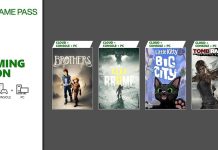Anche se con Windows 10 Microsoft ha introdotto il concetto del Digital Entitlement o licenza digitale, per cui aggiornando da Windows 7 o Windows 8.1 la licenza d’uso viene legata alla specifica configurazione hardware della macchina e non occorre il Product Key, vi sono però ancora situazioni in cui ci viene richiesto questo codice seriale (codice composto da 25 caratteri che consente di attivare Windows) della copia di Windows 10, quando per esempio, abbiamo la necessità di formattare la partizione dell’hard disk oppure di aggiornare i componenti del PC e poi reinstallare l’OS da zero.
Di solito trovare il Product Key è facile. In un PC, un notebook o un Tablet con Windows 10 preinstallato è riprodotto su di un adesivo posto sul retro o, in una copia del sistema operativo in versione OEM, incluso nella confezione fornita al momento dell’acquisto. Ormai per ragioni di sicurezza, questa chiave viene inserita nel BIOS e risulta impossibile da trovare. Per scovare il Product Key possiamo ricorrere a un utilissimo tool. Ecco come fare.
Differenze tra PRODUCT KEY & PRODUCT ID
Nella schermata del programma ProduKey troviamo due colonne: Product Key e Product ID. Ma cosa rappresentano queste due voci? Devi sapere che il Product Key è il seriale di Windows che generalmente trovi sul talloncino olografico (o incluso nella confezione di acquisto) e ovviamente è sempre il medesimo. Mentre il Product ID viene generato ad ogni reinstallazione del sistema operativo.
Guida tool ProduKey
- Scarichiamo il tool ProduKey in formato zip o exe, al termine del download avviamo il file eseguibile ProduKey.exe.
- Verrà mostrata una nuova finestra del tool contenente l’elenco dei programmi installati sul nostro computer e i relativi codici di attivazione. Selezioniamo la riga in corrispondenza della voce Windows 10 e premiamo sulla tastiera la combinazione di tasti Ctrl+S per salvare in un file il codice della nostra copia di Windows.
- Per salvare, invece, nel file di testo di backup l’intero elenco dei codici prodotti rilevati dal programma usiamo i tasti Maius+Ctrl+S o in alternativa esportarne uno o tutti come file HTML. In questo caso, dobbiamo cliccare su View e scegliere HTML Report – All Items oppure HTML Report – Selected Items.